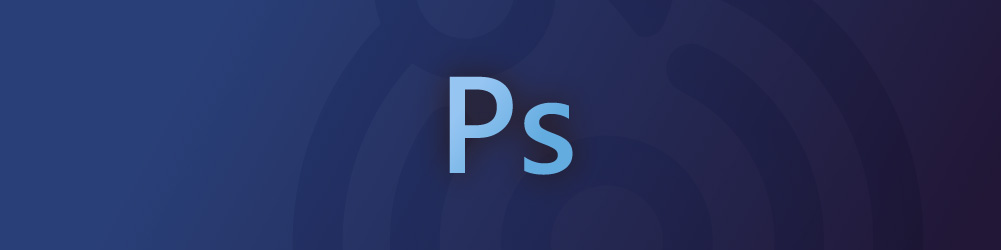PS基礎工具介紹(以CS5.5為例)
PS是能將圖面推向極致的重要軟體,可惜我不常將圖面推極致,所以只知道大概怎麼運作而已。三個重點:筆刷、選取、調色。網路讓有千百種神奇的筆刷,可以自己刷出各種材質、筆觸;選取的功夫好,去背不要殘留不自然的周邊,是合成圖成功的第一步;要讓來自各地的素材看起來和諧,就要靠調色讓色調統一。然後畫面解析度要記得一開始就確認好,畫完才發現解析度不足可是無力回天的。
Ps環境認識
PS移動畫面的方法與以拉相同,按著空白鍵與左鍵即可拖曳畫面。按著Alt鍵並滾動滑鼠滾輪則可以縮放畫面。PS的復原跟一般的程式不太一樣,按「Ctrl+Z」時會在上一步跟現況間切換,要按「Ctrl+Alt+Z」才會回到更上一步。畫布上灰白相間的格點代表透明的地方,當存檔成PNG格式時就會是透明的,而JPG檔由於不支援透明格式,所以會自動帶入白色。PS的圖層與以拉不同,一個物件就會是一個圖層,要透過群組將他們整理歸類。

Ps介面
左側工具列
矩形選取工具系列
最基礎的選取工具,創建選取範圍就像製造一個小結界,所有的變更都只會在選取範圍內執行,如刷筆刷、調色、上特效等。用移動工具移動選取範圍時,則會把選取範圍給剪下並搬移。選取工具都可以選擇創建的形式,有新增、相加、減去、交集等。在上面的羽化是指說這個選取範圍會有多寬的柔邊。按「Ctrl+D」可以取消選取範圍。
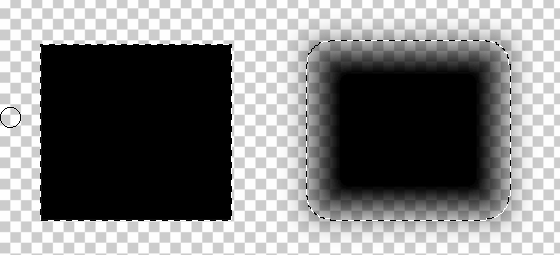
選取範圍 羽化0、羽化10px
移動工具
在沒有選取範圍時,會移動整個圖層。除了移動之外還有變形的功能,按著Ctrl去變形的話可以得到非規矩形的變形,能用來模擬視角的改變。變形完要到上方列按確定或「Enter」才能結束變形。
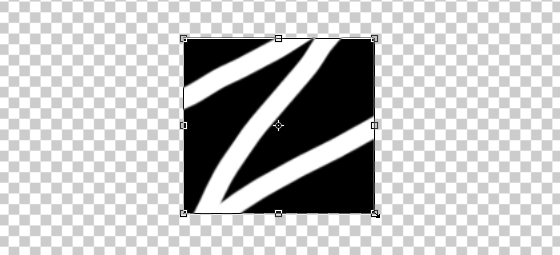
套索工具系列
選取工具的一種,比起矩形選取工具等可以有更自由的操作。其中「磁性套索工具」會去根據滑鼠附近的色彩邊緣自動去偵測,如果選歪了,可以按「Backspace」回到上個點重來。在選取完範圍後,可以到上面的「調整邊緣...」再對選取範圍進行微調,有一點點的羽化通常會讓選取範圍比較自然。
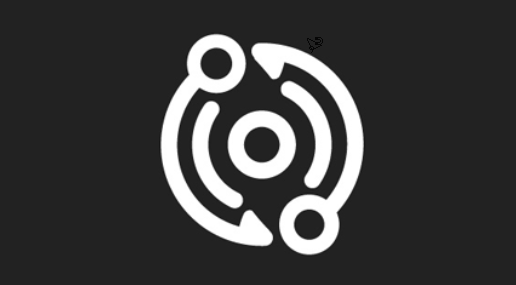
快速選取工具/魔術棒工具
兩個都是會去對大片顏色進行偵測而選取的工具,快速選取工具可以透過拖曳來增加色彩取樣的範圍,魔術棒則是透過點擊單點以取樣顏色,再跟據容許度提供的範圍,去選取顏色相近的部分(可以根據上面「連續的」是否勾選來決定是否要限定範圍連續)。
筆刷工具
預設是圓形筆刷,可以自行調整大小、硬度。在使用筆刷時可以調整筆刷的混合模式、透明度以及流量,讓筆刷有漸漸疊加的效果。如果筆刷有不連續的問題,要到「視窗>筆刷」把間距給取消勾選。Ps的筆刷之所以神就是因為它有很多種形式可用,安裝時就會有很多樣式的筆刷,網路上還有更多的資源,像是筆觸、樹葉等等。
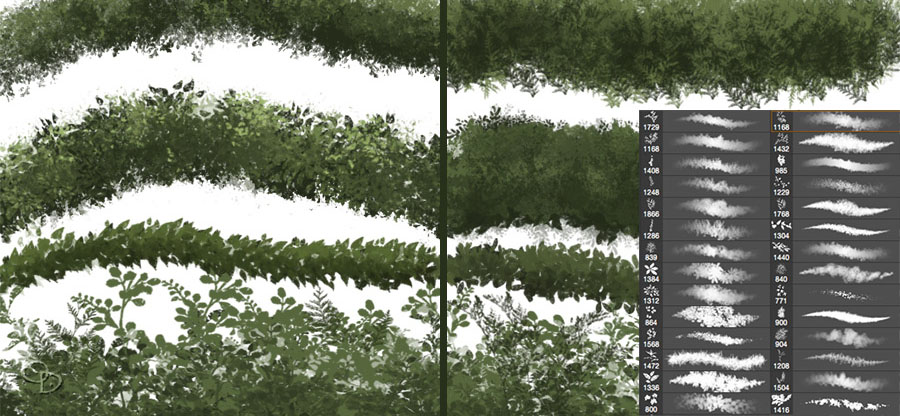
網路上的樹葉筆刷
仿製印章工具
仿製印章首先要按Alt選擇取樣點,選完之後塗抹出來的樣子就是取樣點的樣子,這在修補畫面或是複製材質的時候很好用。跟筆刷一樣可以調整透明度等。
橡皮擦工具
注意橡皮擦擦掉後會變成透明而非白色。
右側面板系列
圖層
除了點選以決定目前作用的圖層外,PS的圖層還有很多功能。對圖層「右鍵>混合選項」可以加上外光暈、陰影等特效。黑白半圓的按鈕可以新增調整圖層,這能夠讓在這圖層之下的所有物件都一起被影響。而最重要的是外方內圓圖示「遮色片」功能,遮色片的用途是「遮色片上黑色的部分透明度為0」,灰色的部分則會是半透明,當我們只需要圖片的一部份,但周邊可能還要用到時,就可以用遮色片來隱藏周遭的東西,再弄完選取範圍後,點擊遮色片,就可以直接生成選取範圍的遮色片。按著Alt再點擊遮色片可以進入遮色片的畫面,按著Ctrl點擊圖層或遮色片則可以選取不透明的部分。
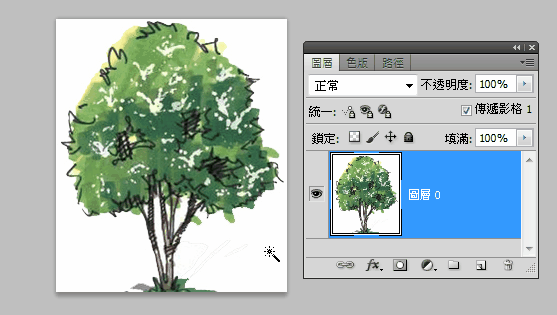
快速套用遮色片
上方列
影像
影像中的「調整」可以調整色調、明暗度、色彩飽和度等,通常調整明暗度時,我會選擇用「曲線」拉成S型,這樣可以把明暗給拉開,怎樣的調整才會好看,這就要靠個人經驗跟審美的累積了。另外很重要的是「影像尺寸」跟「版面尺寸」這兩者可以調整畫布的大小及解析度,這兩者最好在一開始就能確定好。
輸出
PS在「另存新檔」就可以選擇JPG或PNG格式。